Wie stoppt ich Windows 10 -Update in Progress Blue Bildschirm?
Sind Sie es satt, die konstanten Blue -Screen -Updates auf Ihrem Windows 10 -PC? Wenn ja, dann sind Sie am richtigen Ort gekommen. In diesem Artikel zeigen wir Ihnen, wie Sie Windows 10 -Update in Progress Blue Screen in wenigen einfachen Schritten stoppen. Wir werden auch diskutieren, warum diese Updates auftreten und wie sie in Zukunft wieder auftreten können. Wenn Sie also mit Blue Screen -Updates auf Ihrem Windows 10 -PC zu kämpfen haben, lesen Sie weiter, um zu erfahren, wie Sie sie in ihren Spuren stoppen können.
Wie stoppt ich Windows 10 -Update in Progress Blue Bildschirm?
- Öffnen Sie zunächst das Startmenü und wählen Sie Einstellungen.
- Wählen Sie im Einstellungsfenster aus Update & Sicherheit.
- Als nächstes wählen Sie Windows Update vom linken Scheibenbereich.
- Wählen Sie nun die aus Erweiterte Optionen aus dem rechten Bereich.
- Wählen Sie hier die aus Pause Updates für bis zu 7 Tage Option.
- Starten Sie Ihren PC schließlich neu, um die Änderungen anzuwenden.
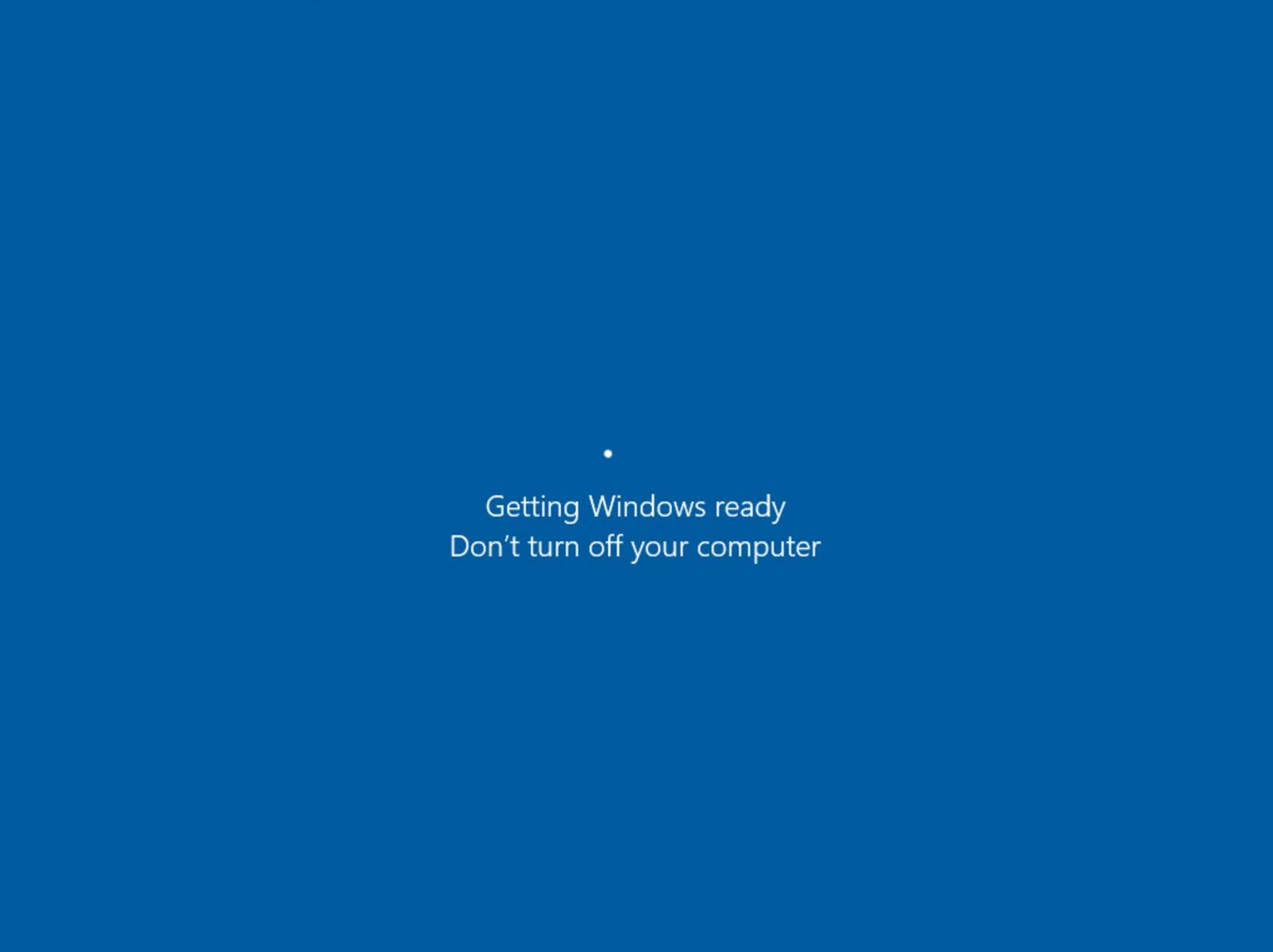
So reparieren Sie das Windows 10 -Update in Progress Blue Bildschirm
Wenn sich Windows 10 in der Mitte eines Updates befindet, können Benutzer einen blauen Bildschirm des Todes erleben. Dieses Problem kann durch eine Vielzahl von Faktoren verursacht werden, einschließlich einer beschädigten Systemdatei, eines Hardwarekonflikts oder einer beschädigten Treiber. Glücklicherweise gibt es Schritte, die unternommen werden können, um das Problem zu beheben und zu beheben.
Der erste Schritt besteht darin, die Quelle des Problems zu identifizieren. Wenn der Blue -Bildschirm während eines Updates auftritt, ist es wahrscheinlich auf eine beschädigte Systemdatei oder einen Treiber zurückzuführen. Um die Quelle des Problems zu ermitteln, können Benutzer auf die Windows Event -Viewer -Protokolle verweisen. Diese Protokolle geben an, welcher Prozess oder der Treiber das Problem verursacht.
Der nächste Schritt besteht darin, den Computer im abgesicherten Modus neu zu starten. Auf diese Weise kann der Benutzer ohne die installierten Anwendungen oder Treiber auf das System zugreifen. Sobald Benutzer im abgesicherten Modus den Geräte -Manager öffnen und nach beschädigten oder veralteten Treibern prüfen sollten. Wenn eine gefunden wird, sollten sie aktualisiert oder deinstalliert werden.
Überprüfen Sie die Integrität der Systemdatei
Der nächste Schritt besteht darin, die Integrität der Systemdatei zu überprüfen. Dies kann durch Öffnen der Eingabeaufforderung und Ausführung des Befehls für Systemdateiprüfung (SFC) erfolgen. Der SFC -Befehl scannt das System und ersetzt alle beschädigten Dateien.
Sobald die Integrität der Systemdatei überprüft und beschädigte Dateien ersetzt wurden, sollten Benutzer den Computer neu starten und versuchen, das Update erneut zu installieren. Wenn immer noch der blaue Bildschirm des Todes auftritt, müssen möglicherweise andere Schritte unternommen werden.
Überprüfen Sie auf Speicherprobleme
Der nächste Schritt besteht darin, auf Speicherprobleme zu überprüfen. Speicherprobleme können dazu führen, dass der blaue Bildschirm des Todes während eines Updates auftritt. Um nach Speicherproblemen zu überprüfen, sollten Benutzer den Task -Manager öffnen und die Registerkarte Speicher überprüfen. Wenn Speicherprobleme vorliegen, sollte der Benutzer in Betracht ziehen, seinen RAM zu aktualisieren.
Überprüfen Sie nach nicht unterstützten Fahrern
Eine weitere mögliche Ursache für den blauen Bildschirm des Todes sind nicht unterstützte Treiber. Um nach nicht unterstützten Treibern zu überprüfen, sollten Benutzer den Geräte -Manager öffnen und nach gelben Ausrufezeichen suchen. Wenn eine gefunden wird, sollten sie aktualisiert oder deinstalliert werden.
Deinstallieren kürzlich installierte Updates
Wenn keiner der oben genannten Schritte funktioniert hat, sollte der Benutzer versuchen, kürzlich installierte Updates zu deinstallieren. Dazu sollten Benutzer das Bedienfeld öffnen und zum Abschnitt "Installed Updates" navigieren. Hier finden Benutzer eine Liste aller installierten Updates und können alle deinstallieren, die das Problem verursachen.
Führen Sie den Windows -Update -Fehlerbehebungsmittel aus
Schließlich sollten Benutzer den Windows -Update -Fehlerbehebungsmittel ausführen. Diese Fehlerbehebung befindet sich in der App für Einstellungen und kann dazu beitragen, alle Probleme zu identifizieren und zu beheben, die das Update für die Installation verhindern. Sobald der Fehlerbehebung ausgeführt wurde, sollten Benutzer den Computer neu starten und versuchen, das Update erneut zu installieren.
Nur wenige häufig gestellte Fragen
Was ist ein Windows 10 -Update -Blue -Bildschirm?
Ein Windows 10 -Update -Blue -Bildschirm ist der Fehlerbildschirm, der angezeigt wird, wenn ein System beim Installieren eines Windows -Update auf einen kritischen Fehler auftritt. Dieser Fehlertyp tritt typischerweise auf, wenn eine inkompatible Software oder ein Hardwarekonflikt verhindert, dass das Update abgeschlossen ist, was häufig zu einem vollständigen Systemabsturz führt.
Was sind die Ursachen für einen Windows 10 -Update -Blue -Bildschirm?
Die häufigste Ursache eines Windows 10 -Update -Blue -Bildschirms ist das Vorhandensein einer widersprüchlichen Software oder einer Hardware auf dem System. Dies könnte alles von einem veralteten Treiber bis zu einer problematischen Anwendung sein. Darüber hinaus kann der Windows 10 -Update -Blue -Bildschirm auch durch beschädigte Systemdateien, einen Mangel an verfügbarem Festplattenspeicher oder ein Hardwareproblem wie einen schlechten RAM -Stick verursacht werden.
Was sind die Symptome eines Windows 10 -Update -Blue -Bildschirms?
Das häufigste Symptom eines Windows 10 -Update -Blue -Bildschirms ist ein vollständiger Systemabsturz. Dies kann dazu führen, dass der Computer unerwartet einfriert oder neu startet oder das System nicht in Windows starten kann. Zusätzlich kann der Blue Screen of Death (BSOD) angezeigt werden, wobei eine Fehlermeldung angezeigt wird.
Wie stoppt ich ein Windows 10 -Update in Progress Blue Bildschirm?
Der beste Weg, um ein Windows 10 -Update in Fortschritt zu stoppen, besteht darin, den Computer im abgesicherten Modus neu zu starten. Auf diese Weise können Sie in Windows starten, ohne dass Software oder Treiber von Drittanbietern ausgeführt werden. Sobald Sie im abgesicherten Modus sind, können Sie die Software oder Hardware deaktivieren, wodurch das Update fehlschlägt. Darüber hinaus können Sie das System -Wiederherstellungswerkzeug auch verwenden, um das System in einen vorherigen Zustand zurückzurollen, um zu verhindern, dass der Blue Screen auftritt.
Was sollte nach einem Windows 10 -Update -Blue -Bildschirm getan werden?
Sobald ein Windows 10 -Update -Blue -Bildschirm aufgetreten ist, ist es wichtig, Schritte zu unternehmen, um zu verhindern, dass er in Zukunft erneut stattfindet. Dies beinhaltet sicher, dass alle Treiber und Software auf dem neuesten Stand sind und ein Virus- und Malware -Scan ausführen, um sicherzustellen, dass das System frei von jeder böswilligen Software ist. Darüber hinaus ist es wichtig sicherzustellen, dass das System über genügend freie Festplattenspeicher verfügt, um das Update abzuschließen.
Was ist der beste Weg, um einen Windows 10 -Update -Blue -Bildschirm zu beheben?
Der beste Weg, um einen Windows 10 -Update -Blue -Bildschirm zu beheben, besteht darin, die Quelle des Konflikts zu identifizieren und zu entfernen. Dies kann durch Booten im abgesicherten Modus und Deaktivieren von Software oder Hardware erfolgen, die das Update fehlschlägt. Darüber hinaus können Sie das System -Wiederherstellungstool verwenden, um das System in einen vorherigen Zustand zurückzukehren, um zu verhindern, dass der Blue -Screen auftritt. Wenn das Problem bestehen bleibt, wird empfohlen, den Microsoft -Support für Unterstützung zu kontaktieren.
Was ist, wenn Sie Ihren PC während eines Updates ausschalten?
Das Stoppen eines Windows 10 -Updates in Fortschritt kann eine entmutigende Aufgabe sein. Wenn Sie jedoch die einfachen Schritte in diesem Artikel befolgen, können Sie verhindern, dass der Blue -Bildschirm angezeigt wird, und sicherstellen, dass Ihr PC reibungslos ausgeführt wird. Mit Hilfe der Schritte zur Fehlerbehebung können Sie das Problem in kürzester Zeit loswerden. Wenn Sie also auf ein Windows 10 -Update -Blue -Bildschirm stoßen, wissen Sie jetzt, was zu tun ist, um es loszuwerden.



















